ppt怎么叠加动画
首先点击图片,点击工具栏中的“动画”,选择喜欢的“出现”动画,然后点击旁边的“动画窗格”按钮(方便查看)。
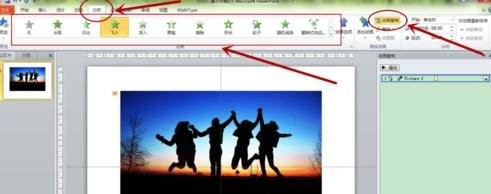
然后点击图片,点击旁边的”添加动画“按钮,选择喜欢的“退出”动画。
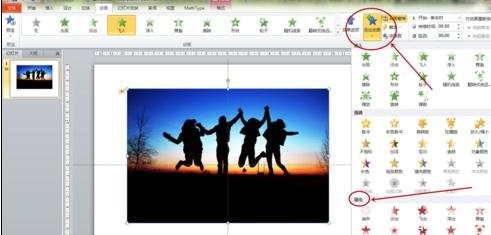
即可看到这样显示,即同一个图片可以有不同的动画叠加。
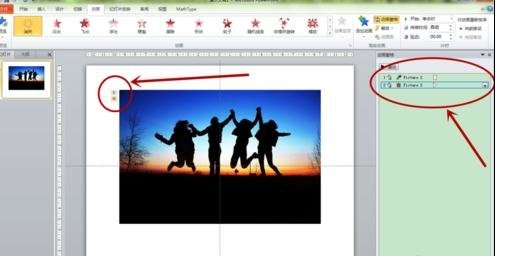
ppt添加动画效果的方法
打开你要设置动画效果的PPT

【动画】→【自定义动画】→在页面右侧会弹出,自定义动画边框


选定你要设置动画的部分→添加效果

选择你要添加的效果(想要选择更多效果可选择【其他效果】)
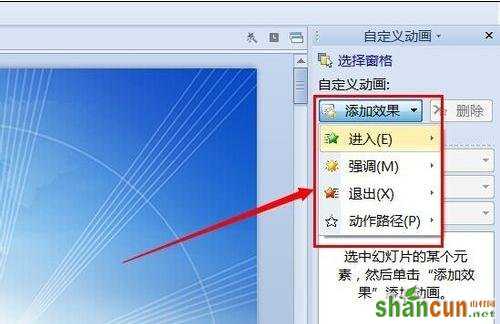
选择好后,可以调节该动画效果的【开始】、【方向】、【速度】
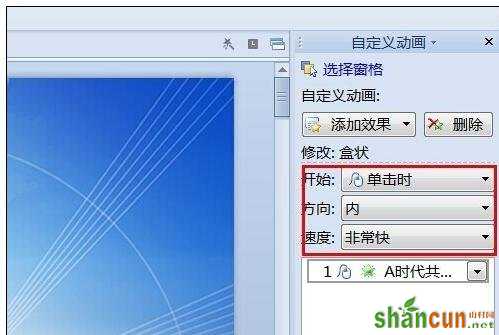
PPT其他部分也可依照上面的方法,步骤添加动画效果。添加完成后,PPT会显示你所天机动画效果的序号,如图示,我添加了4块动画效果。

上面就是山村小编为大家介绍的内容,更多精彩知识请关注山村PowerPoint教程















